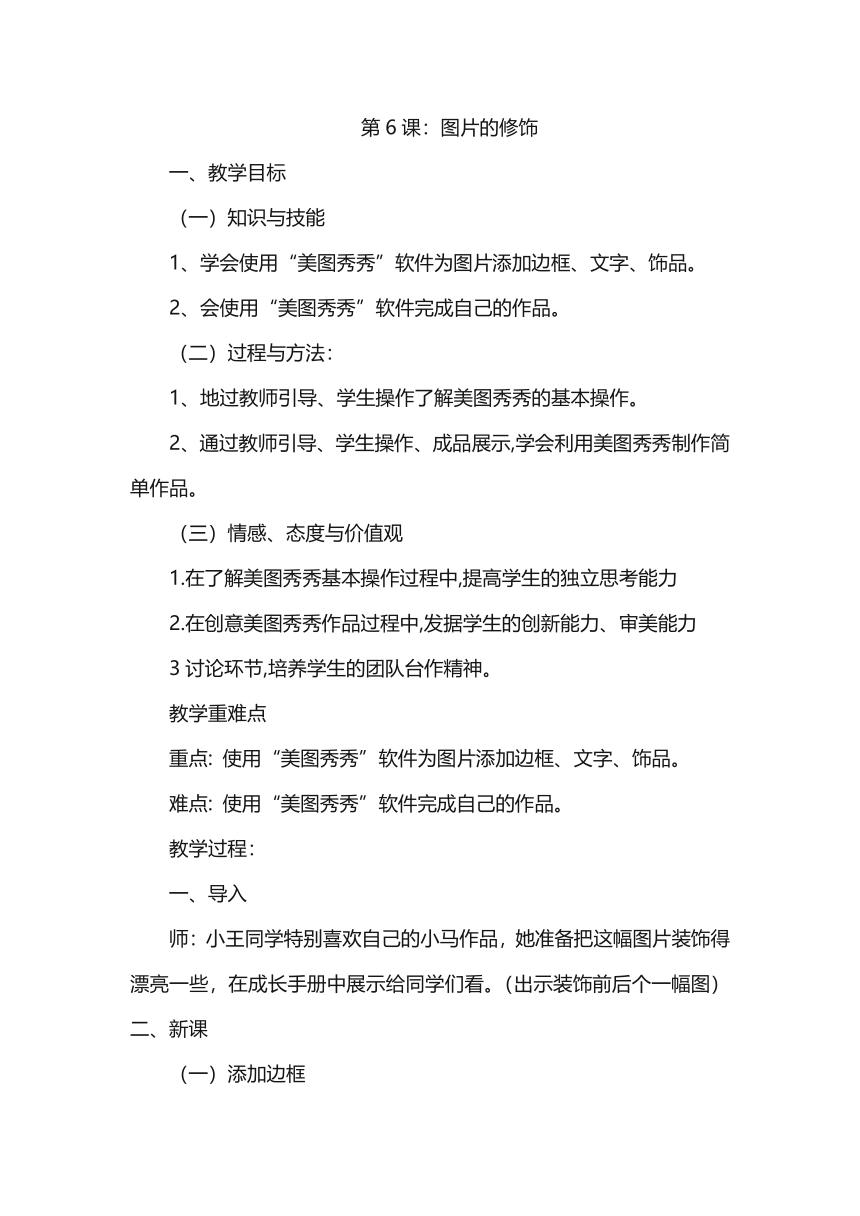資源簡介
資源簡介
第6課:圖片的修飾
一、教學目標
(一)知識與技能
1、學會使用“美圖秀秀”軟件為圖片添加邊框、文字、飾品。
2、會使用“美圖秀秀”軟件完成自己的作品。
(二)過程與方法:
1、地過教師引導、學生操作了解美圖秀秀的基本操作。
2、通過教師引導、學生操作、成品展示,學會利用美圖秀秀制作簡單作品。
(三)情感、態度與價值觀
1.在了解美圖秀秀基本操作過程中,提高學生的獨立思考能力
2.在創意美圖秀秀作品過程中,發據學生的創新能力、審美能力
3討論環節,培養學生的團隊臺作精神。
教學重難點
重點: 使用“美圖秀秀”軟件為圖片添加邊框、文字、飾品。
難點: 使用“美圖秀秀”軟件完成自己的作品。
教學過程:
一、導入
師:小王同學特別喜歡自己的小馬作品,她準備把這幅圖片裝飾得漂亮一些,在成長手冊中展示給同學們看。(出示裝飾前后個一幅圖)二、新課
(一)添加邊框
教師操作演示:
打開圖片“馬.jpg”,在菜單欄中單擊“邊框”按鈕,切換到“邊框”窗口。選擇所需要的邊框素材,在單擊確定即可。
學生動手操作,教師巡視指導
(二)添加文字
教師操作演示:
在菜單欄中單擊“文字”按鈕,切換到“文字”窗口。在“文字”窗口選項中單擊輸入文字按鈕,彈出“文字編輯框”對話框。在“文字編輯框”對話框中,輸入文本內容,設置字體、字號、顏色等,再選擇“文字特效”選項,選擇需要的文字特效即可。
學生動手操作,教師巡視指導
教師:如果要移動文字的位置,鼠標指向文字,當鼠標指針變成四向箭頭時,拖動鼠標即可移動文字位置。
如果需要修改文字內容,單擊文字對象,在彈出的“文字編輯框”中修改即可。
(三)添加飾品
師:為了讓圖片更生動可愛,可以在圖片合適的位置添加飾品。
教師操作演示:
在菜單欄中單擊“飾品”按鈕,切換到“飾品”窗口。
1、單擊飾品類型選項。
2、選中需要的飾品素材。
3、拖動飾品到圖片的合適的位置,調整飾品的大小。
4、在“素材編輯框”對話框中拖動滑塊,調整飾品的“透明度”“旋轉角度”“素材大小”。
學生動手操作,教師巡視指導
(四)將圖片保存到個人文件夾下
(五)技能練習
完成課本P41頁的技能練習
課后反思:
展開更多......
收起↑
 資源預覽
資源預覽